相信已经很少有人用光驱来安装操作系统了,把U盘或移动硬盘制作成系统安装启动盘即可进行操作系统安装。MS酋长之前已经陆续介绍了大量的Win10系统U盘安装盘制作工具,包括:微软官方的......
实现把文件夹固定到Win10任务栏的方法技巧
在Win10系统中,假如我们想把某个文件夹固定到任务栏上,那么拖动文件夹到任务栏上,就会发同显示一个红色的禁止标记。如图:

这说明我们不可以把文件夹直接固定到任务栏上,在文件夹上点击右键,弹出的菜单中民确定看不到“固定到任务栏”选项。如图:
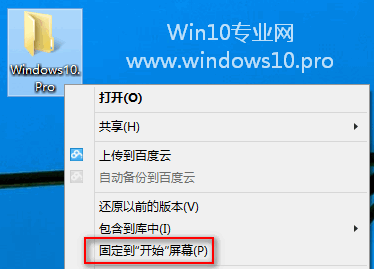
但是,我们看到了什么呢?对,“固定到开始屏幕”选项,那么我们先选择“固定到开始屏幕”,把文件夹固定到开始屏幕,然后看会出现什么情况。
打开Win10开始菜单,我们会看到文件夹已经显示在开始屏幕里了,在该文件夹上点击右键,看看右键菜单里出现了什么。如图:
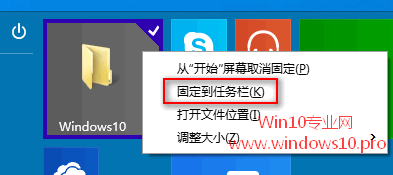
对,正是我们想要的“固定到任务栏”选项,选择“固定到任务栏”,该文件夹就稳稳当当地固定在Win10任务栏中了。如图:
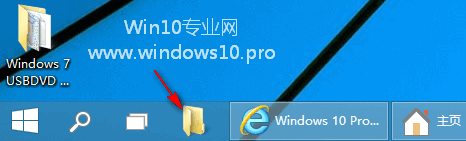
那么被固定到开始屏幕中文件夹有些多余怎么办?只需点击右键菜单中的“从开始屏幕取消固定”即可。
就这样,我们通过曲线救国的方式达到了把文件夹固定到Win10任务栏的目的
标签: Win10任务栏
相关文章
- 详细阅读
-
如何为Win10家庭版开启组策略编辑器功能详细阅读

经常访问Win10专业网的朋友在看到需要编辑组策略的文章时,会发现,每一个教程都提供了两种方法:方法一是配置组策略;方法二是修改注册表。而两种方法的效果则是相同的。之所以这样,......
2022-04-19 316 组策略编辑器
-
Win10下如何使用DISM命令修复Windows映像详细阅读

DISM工具是一个部署映像服务和管理工具,已经陆续分享了一些DISM工具应用技巧。实际上使用DISM工具还可以修复损坏的Windows映像,下面我们来看一下微软官方的使用DISM工具修复Windows映像教程:......
2022-04-19 55 DISM命令 修复Windows映像
- 详细阅读
- 详细阅读



